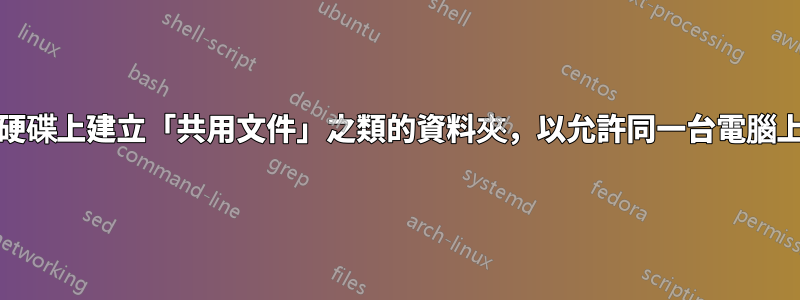
我的家庭系統運行的是 Windows XP Pro,為每個家庭成員設置了一個非特權帳戶。隨著我們的照片集不斷增多,C: 驅動器上的空間已經不夠了。我安裝了第二個磁碟機 D:,發現上面的資料夾所有人都可讀,但不可寫入。例如,如果我將相機中的照片下載到 D:\photos,我的妻子可以從她的帳戶中看到這些照片,但無法編輯這些檔案。作業系統關於共用資料夾的唯一建議是“將其拖曳到共用文件資料夾”,這只需將檔案再次複製到 C: 磁碟機即可。
如何使 D: 上的資料夾像共用文件資料夾一樣運作?
答案1
這是可以做到的,但你必須編輯註冊表。如果您還沒有做很多這樣的事情,請確保提前備份註冊表和文件。
開啟 Regedit.exe 導覽至:HKEY_LOCAL_MACHINE \ SOFTWARE \ Microsoft \ Windows \ CurrentVersion \ Explorer \ User Shell 資料夾
編輯Common Documents鍵以指向新位置 (D:\SharedDocs)
若要移動子資料夾,您需要建立一個名為 CommonMusic(無空格)、CommonPictures 的 Reg_SZ 鍵,並將值設為新位置(例如:D:\ShareDocs\Music)
更多的這裡
注意 - 您需要自己移動資料。也許在編輯註冊表之前複製它,然後在知道它有效後刪除舊副本。
答案2
開啟資源管理器窗口,右鍵點選 D 盤,選擇“屬性”,然後切換到“安全性”標籤。修改您的家人所屬的群組,以便他們對磁碟機具有寫入權限(而不僅僅是讀取權限)。
請注意,上述操作只會使您的家人在坐在該電腦上時可以存取 D 驅動器。如果您想讓檔案透過網路可用,您需要共用磁碟機或資料夾(與上方相同的對話框,在「共用」標籤下)。
如需一些指導,請參閱http://technet.microsoft.com/en-us/library/bb456988.aspx


